"Ach Gott! Ich habe einen Fehler gemacht und einige wichtige Dateien in den Mac Papierkorb verschoben. Wie kann ich den Papierkorb auf Mac finden und zurücklegen?"

Haben Sie wie der obige Nutzer wichtige Dateien in den Papierkorb geladen und den Papierkorb geleert? Wenn Sie auf diese Situation stoßen, kommen Sie glücklich zum richtigen Ort. Hier stellen wir Ihnen 3 Methoden vor, damit Sie entleerte Dateien aus dem Mac Papierkorb wiederherstellen können.
Wenn Sie nur die Dateien in den Papierkorb verschieben und den Papierkorb nicht entleeren, können Sie die Dateien direkt aus dem zurückholen.
Schritt 1: Klicken Sie unten rechts auf das Papierkorb-Zeichen doppelt und öffnen Sie den.
Schritt 2: Im diesem Fenster wählen Sie das gelöschte Objekt.
Schritt 3: Rechtsklicken Sie darauf und bestätigen Sie "Zurücklegen", um die Dateien direkt aus dem Papierkorb direkt wiederherzustellen.

Als ein Mac-Nutzer sollten Sie mit Time Machine familiär sein. Wenn Sie sich gewöhnen daran, ein Backup mit Time Machine von der Festplatte auf Mac zu erstellen, können Sie den Papierkorb aus einem Backup zurücklegen. Wenn Sie Time Machine nicht nutzen und kein Backup auf Ihrem Mac haben, können Sie andere Methode wählen.
Unten zeigen wir Ihnen, wie Sie Mac Papierkorb mithilfe Time Machine aus einem Backup wiederherstellen.
Schritt 1: Klicken Sie oben links auf das Apple-Logo und wählen Sie "Systemeinstellungen". Wählen Sie die "Time Machine"-Option.
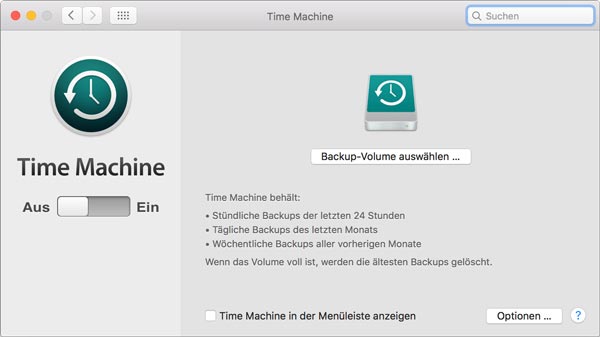
Schritt 2: Klicken Sie auf "Time Machine öffnen" und wählen Sie die wiederherzustellenden Ordner aus.
Schritt 3: Schließlich bestätigen Sie "Wiederherstellen". Dann werden die verlorenen Dateien wieder auf Ihrem Mac bekommen.
Falls Sie den Papierkorb auf Ihrem Mac geleert und keine Backups erstellt haben, können Sie nach dieser professionellen Methoden geleerte Dateien wieder finden. Hierfür brauchen Sie ein Aiseesoft Mac Data Recovery Programm.
Das ist eine leistungsfähige und zuverlässige Mac Recuva Software, die Ihnen ermöglicht, gelöschte Dateien inkl. Bilder, Dokumente, E-Mail, Video, Audio usw. aus Mac wiederherzustellen. Zögern Sie sich nicht und downloaden Sie es sofort, damit Sie Mac Papierkorb wiederherstellen können.
Schritt 1: Aiseesoft Mac Data Recovery downloaden und installieren
Downloaden Sie dieses Programm nach folgendem Link. Installieren und starten Sie es auf Ihrem Mac. Wählen Sie "Mac Data Recovery".
Schritt 2: Dateityp und Papierkorb auswählen
Wählen Sie oben den Dateityp, den Sie aus dem Papierkorb wiederherstellen möchten. Dann aktivieren Sie unten "Papierkorb", wo sich die Dateien befinden.

Schritt 3: Dateien im Papierkorb scannen
Klicken Sie unten rechts auf den "Scannen"-Button, um die Dateien im Papierkorb zu scannen. Warten Sie darauf und Sie können die Scanergebnisse in der Software sehen.

Schritt 4: Gelöschte Dateien aus dem Papierkorb finden und wiederherstellen
Haken Sie das Kästchen vor den gescannten Dateien ab, klicken Sie unten rechts auf den "Wiederherstellen"-Button, um die Dateien aus dem Papierkorb wiederherzustellen.

Fazit
Oben haben wir Ihnen die Anleitung vorgestellt, um den Mac Papierkorb mit oder ohne Backup zurückzuholen. Wenn Sie kein Backup haben und eine sichere Methode bevorzugen, können Sie Aiseesoft Mac Data Recovery ausprobieren. Mit dieser Software können Sie auch gelöschte Dateien wie Word Dokument wiederherstellen. Wenn Sie diesen Artikel hilfreich finden, teilen Sie den bitte sofort mit Ihren Freunden.
 Schreiben Sie hier den ersten Kommentar!
Schreiben Sie hier den ersten Kommentar!